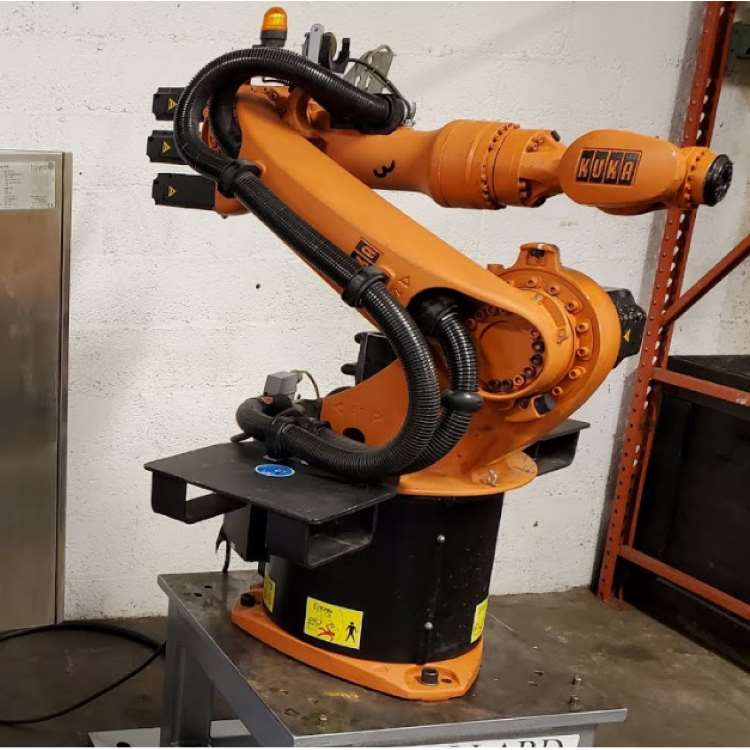库卡KUKA机器人常用型号:
库卡|KUKA机器人KR 3 R540|库卡机器人配件,库卡|KUKA机器人KR 4 AGILUS|库卡机器人配件,库卡|KUKA机器人KR 4 R600|库卡机器人配件,库卡|KUKA机器人KR 6 R900-2|库卡机器人配件,库卡|KUKA机器人KR 10 R1100|库卡机器人配件,库卡|KUKA机器人KR 10 R1420|库卡机器人配件,库卡|KUKA机器人KR 16 R1610-2|库卡机器人配件,库卡|KUKA机器人KR 20 R1810|库卡机器人配件,库卡|KUKA机器人KR 20 R2100|库卡机器人配件,库卡|KUKA机器人KR 70 R2100-2|库卡机器人配件,库卡|KUKA机器人KR 210 R2700-2|库卡机器人配件,库卡|KUKA机器人KR 360 R2830|库卡机器人配件,库卡|KUKA机器人KR 500 R2830|库卡机器人配件,库卡|KUKA机器人KR 120 ***00 PA|库卡机器人配件,库卡|KUKA机器人KR 180 ***00 PA|库卡机器人配件,库卡|KUKA机器人KR 240 PA|库卡机器人配件,库卡|KUKA机器人KR 470-2 PA|库卡机器人配件等。
本公司是库卡KUKA机器人代理,具体供应的服务范围有:
库卡机器人|库卡机器人配件,KUKA机器人|库卡机器人配件,库卡|KUKA工业机器人|库卡机器人配件,库卡|KUKA机械臂|库卡机器人配件,库卡|KUKA机器人项目|库卡机器人配件,库卡机器人配件,KUKA机器人配件,库卡|KUKA机器人备件|库卡机器人配件,库卡|KUKA机器人示教器|库卡机器人配件,库卡|KUKA机器人控制柜|库卡机器人配件,库卡|KUKA机器人维保|库卡机器人配件,库卡|KUKA机器人售后服务|库卡机器人配件,库卡|KUKA机器人技术支持|库卡机器人配件,管线包等。
库卡机器人|KUKA机器人|库卡机器人配件|库卡机器人保养|KUKA备件|库卡机器人售后
外部轴配置:
1. 进入workvisual, 打开或创建一个项目
2. 导入样本:
3. 激活项目,添加样本到项目中:
步骤1:激活项目
步骤2:添加样本
步骤3:选择外部轴栏
步骤4:选择需要的外部轴
4. 设定机械参数
图片
5.
图片
6. 进入文件界面,加入驱动文件与外部轴文件:
1) 到C:\Program Files\KUKA\WorkVisual 2.4\WaggonDriverConfigurations找到KPP的驱动文件,如果是一个外部轴选择KPP 600-20-1x40 (1x64),如果是两个外部轴选择KPP 600-20-2x40,把其中的两个文件导入到MADA目录下。注意:如果是PA的机器人,外部轴通道是连接在KSP上的,因此这边需要选择4Ax_PA_mit_ZA或者5 Ax_PA_mit_ZA。
2) 导入外部轴配置文件:
添加压缩包中的三个文件:CtrlE1.xml, CtrlE1AddFct.xml, E1.xml
如果是2轴系统,在添加一次,把名字都换成E2
7. 按照图示修改CFCore.xml, KRCAxes.xml, NextGenDriveTech.xml这三个文件:
在CFCore.xml文件中:复制这样的一个块,放到***后,然后把通道改成6,如果是2轴则再复制一个块,通道一个改6一个改7。
在KRCAxes.xml中,如图复制一个块,把名字改成E1或者E2
在NextGenDriveTech.xml中,如图添加第七和第八轴,名字改成E1.xml, E2.Xml
8. 将项目导入机器人侧就能在机器人界面上更改参数及配置。
操作外部轴时需要切换:
END
更多咨询:库卡机器人

 平台热线
平台热线